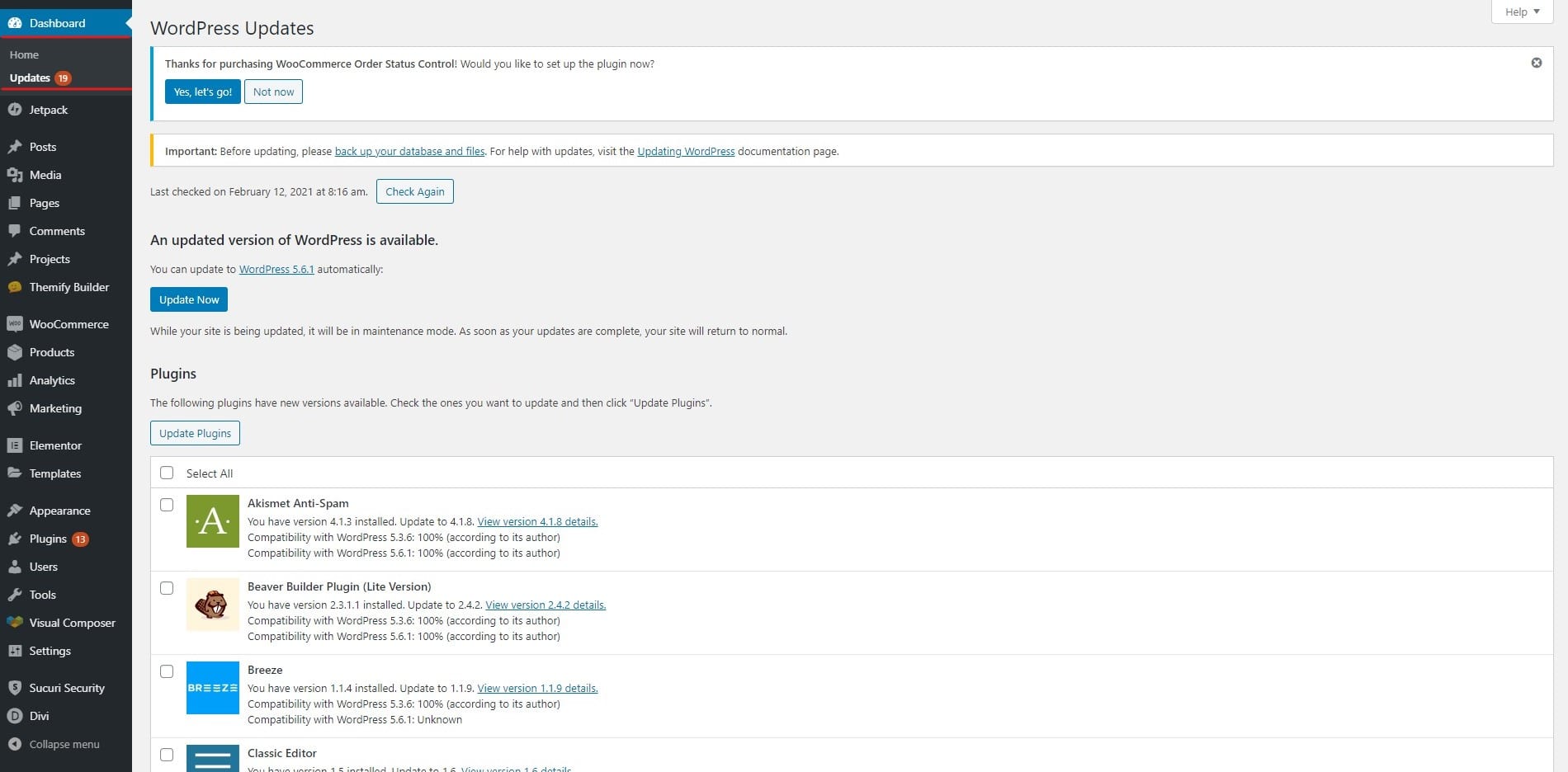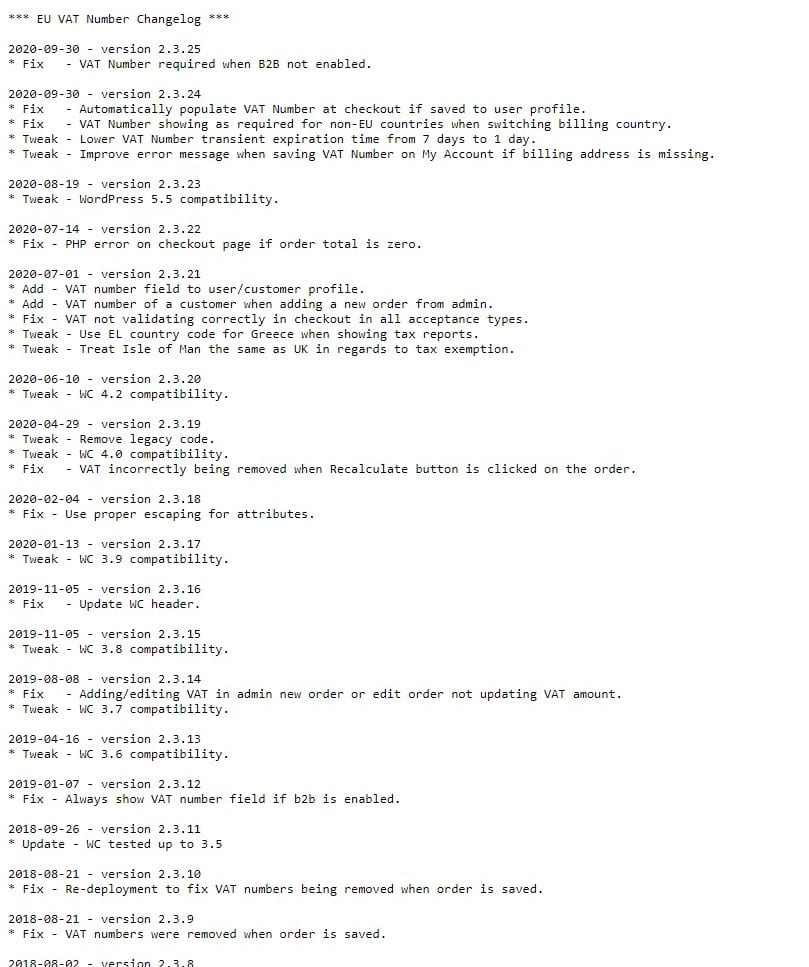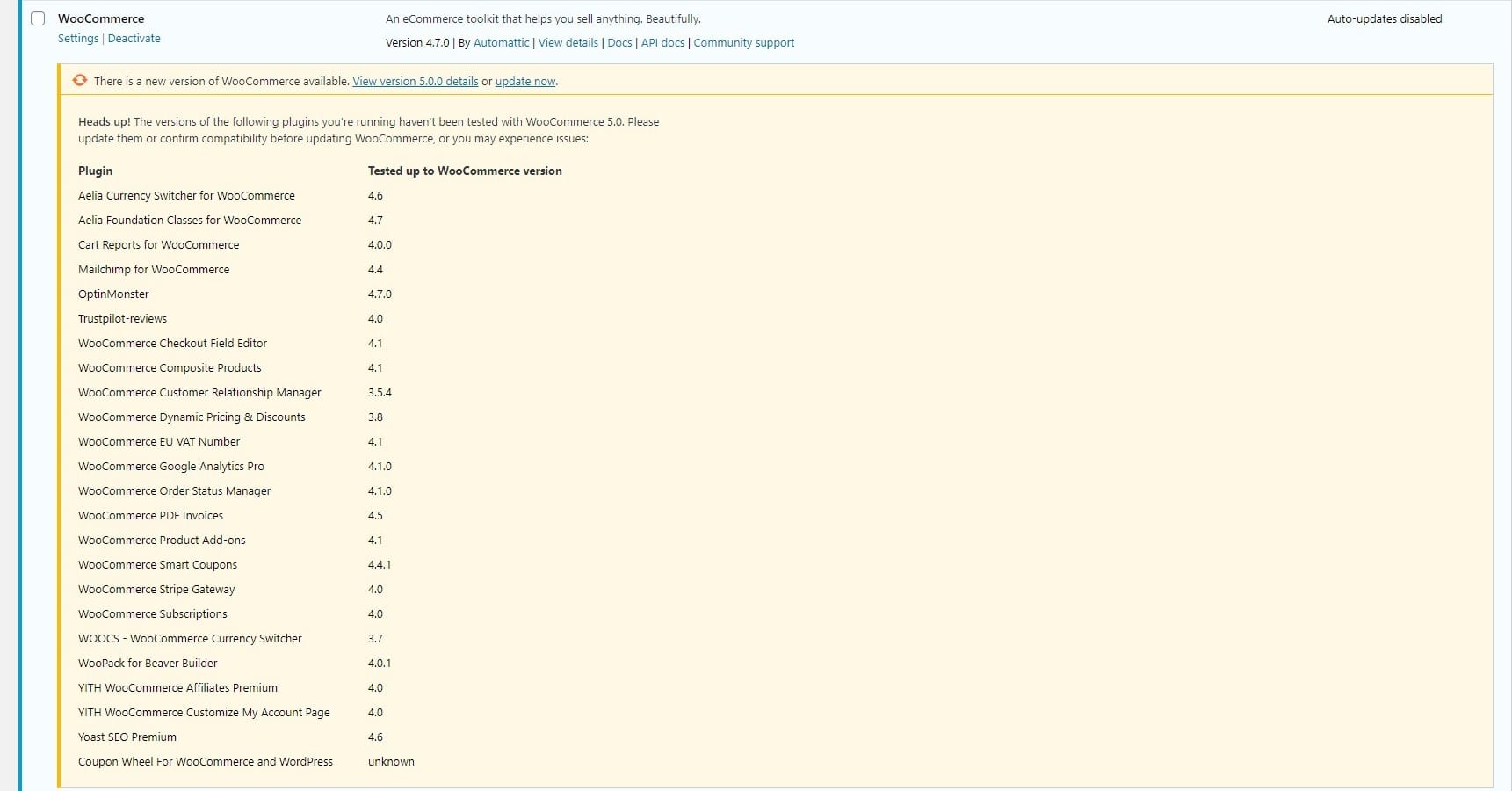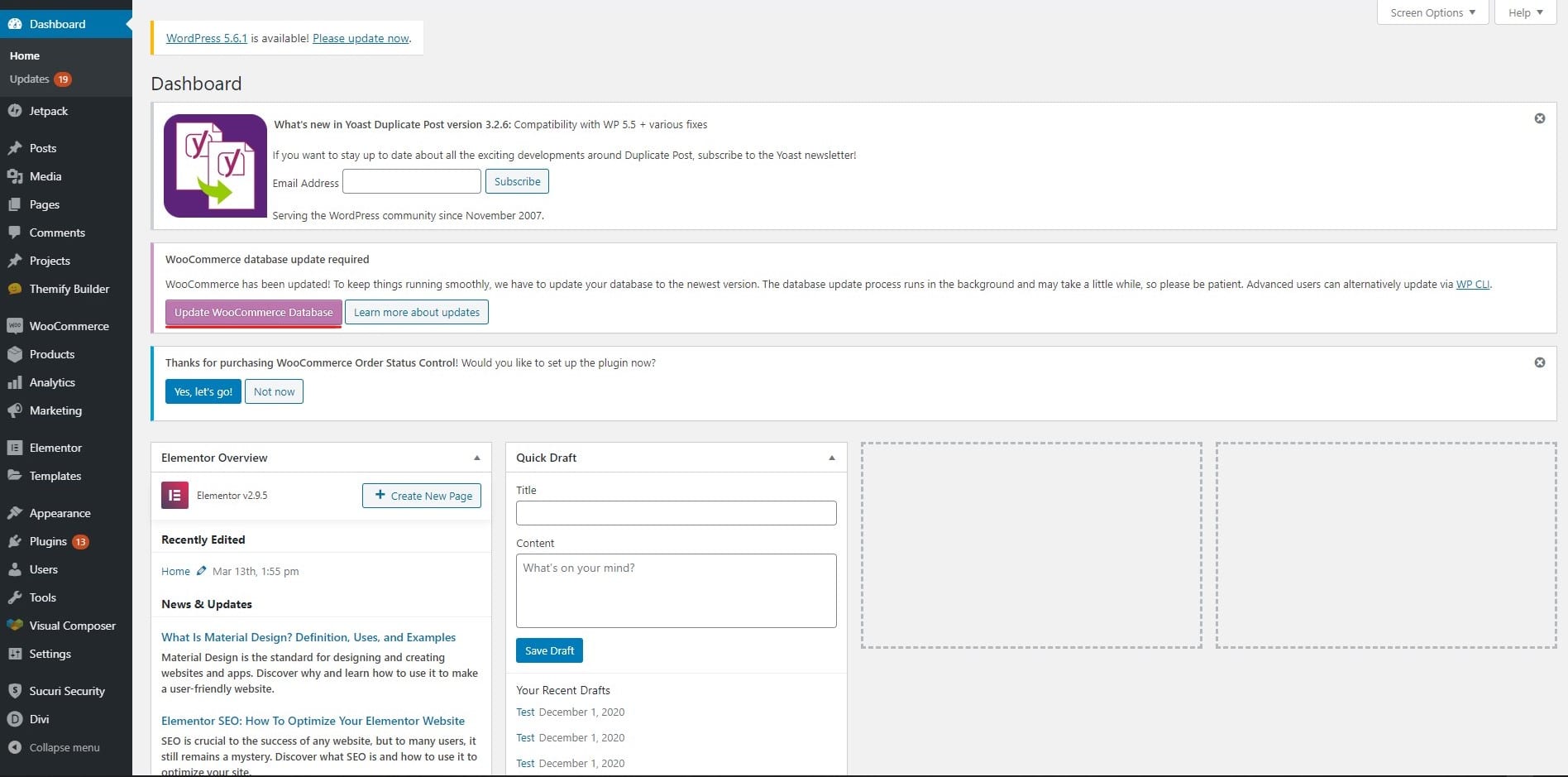Steg för steg guide om hur du uppdaterar WooCommerce
Innehållsförteckning
Om du planerar att uppdatera din WooComemrce finns det några saker att tänka på. När du har en mindre webbplats kan du enkelt uppdatera den utan några bekymmer. Men om du har en enorm webbplats måste du se till att din webbplats inte kraschar.
Även om det är en mycket liten handledning kommer vi att dela upp den i tre delar. Den första delen är för alla, den andra delen är för dig som vill vara extra säker när de uppdaterar sin hemsida. Den sista delen kommer att vara för de personer som har en anpassad webbplats tillsammans med WordPress. I det här fallet måste du se till att din webbplats fungerar felfritt och att alla plugins/koder är kompakta med den nya versionen av WooCommerce.
Säkerhetskopiera din webbplats
Det första du behöver göra är säkerhetskopiera din webbplats. Om du har dagliga säkerhetskopiorKan du behöver inte oroa dig om vad som helst. Men om du inte har det måste du se till att det finns dagliga säkerhetskopior på din webbplats för att säkerställa att allt är bra.
I det här fallet, när vi uppdaterar ett plugin, måste du göra det ta backupen. Även om du tar backup varje vecka är det alltid en bra idé att ta backup innan dig uppdatering något. Detta kommer att se till att din webbplats är säker. Du kan återställ alltid säkerhetskopian om det är något gick fel.
Samma sak gäller när du gör några ändringar. Detta är inte bara begränsat till att uppdatera din WooCommerce. Istället rekommenderar vi dig varmt skapa en säkerhetskopia när du vill uppdatera något på din webbplats. Det finns många plugins där ute som kan hjälpa dig att skapa säkerhetskopian. Plugins som Updraft Plus kan också skapa en säkerhetskopia och skicka den till molnet. Med detta har du din data när du vill. Detta är det viktigaste steget du behöver ta.
Det enklaste sättet
Om du är ny på WordPress eller letar efter det enklaste sättet att uppdatera din WooCommerce-butik är det här metoden du bör tillämpa. Med detta kan du enkelt uppdatera din butik med lätthet. För att uppdatera din butik behöver du bara göra några klick, och du är klar.
Istället för att göra det här avsnittet stort kommer vi att sammanfatta det på ett kort sätt där vi kommer att se allt du borde veta.
Chef över till Dashboard > Uppdateringar.
Det här är platsen där du kommer se om det finns några uppdateringar tillgängliga för din WooCommerce-butik eller inte. När du ser en uppdatering måste du klicka på uppdatera nu-knappen.
När du klickar på knappen uppdatera nu, se till att du lämna inte sidan. Det kommer knappast att ta några sekunder för att uppdatera plugin-programmet. Du kommer dock att behöva stanna kvar på sidan i ett par sekunder tills uppdateringen är klar. Detta kommer att säkerställa att din data är säker och säker. Du kommer också att kunna se dina framsteg.
WordPress kommer slå på underhållsläget automatiskt och sedan uppdaterar den plugin. Du kommer att se framstegen också. Till exempel, om WordPress packar upp filerna, kommer det att berätta om detsamma. På så sätt får du en fullständig uppfattning om uppdateringens framsteg.
När processen är klar kommer du att göra det se det uppdaterade plugin-programmet. Oroa dig inte, den underhållsläget kommer att avaktiveras när uppdateringen är klar. Så du behöver inte göra något annat än att klicka på några knappar. Detta är det enklaste sättet att uppdatera WooCommerce.
Det säkra sättet
Nästa är det säkra sättet där vi kommer att se hur du säkert kan uppdatera din WooCommerce. Betyder detta att metoden ovan inte var säker? Självklart inte. I de flesta fall kan du alltid använda den första metoden. Men om du vill ha lite mer säkerhet kanske du vill överväga detta. Detta kommer att säkerställa bättre säkerhet för din uppdatering. Så det är helt klart upp till dig vilken metod du vill använda.
Vi rekommenderar att du använder metoden ovan. Om du inte har några beställningar som kommer till din webbplats varje timme, kan du gå med ovanstående metod. På så sätt kan du använda det säkra sättet om du har sådana beställningar.
Låt oss nu börja med handledningen.
Kontrollera detaljerna för uppdateringen
Till en början måste du kontrollera detaljerna för din uppdatering. När WooCommerce har en uppdatering kommer de att berätta en ett par detaljer. När du går över till pluginsidan kommer du att se att det finns en del av informationen på sidan.
Du kommer att se detaljerna som versionsnamnet och du kommer att se "testad med".
Versionsnamnet kommer att berätta om den nya tillgängliga versionen. Det viktigaste du behöver se är "kompatibel med"Och"testat med" detaljer. Detta innebär vilken är den bästa versionen för detta plugin.
Med enklare ord bör den vara kompatibel och testad med senaste versionen av WordPress. Om det är testat och kompatibelt med WordPress är du redo att gå över till nästa del. Nästa del är där du kommer att se changelog. Ändringsloggen kommer att berätta om de större och mindre ändringarna som denna WooCommerce-version har. Om det finns några större förändringar som du inte vill ha kan du försöka ta reda på det innan du trycker på uppdateringsknappen. Det är alltid bättre att se detaljerna i WordPress-versionen samt ändringsloggen innan du gör några uppdateringar i WooCommerce.
Uppdatera din WordPress
Om du använder en lägre version av WordPress måste du göra det uppdatera din WordPress för. Se därför till att "testade med" och din WordPress-version liknar varandra. På så sätt kan du enkelt uppdatera din WooCommerce utan problem.
Därför, se till du har uppdaterat din WordPress innan du uppdaterar din WooCommerce. Detta kommer att ge dig ett extra lager av säkerhet medan du uppdaterar din WordPress. Du kan enkelt uppdatera din WordPress genom att gå över till WordPress Dashboard och sedan gå till uppdateringsavsnittet. Den kan ta lite längre tid än WooCommercee för att uppdatera. Det tar dock inte mer än en minut att uppdatera webbplatsen.
Observera att din webbplats kommer att vara under underhåll när du uppdaterar något. Så, gör inte detta under rusningstid. Du kan göra detta när din webbplats har en lägre trafikmängd jämfört med andra gången.
Support forum
Detta är det sista steget du behöver ta innan du uppdaterar din WooCommerce. Du kan helt enkelt se forumet. Många plugins kan ha 4.5-stjärniga betyg och direkt efter uppdateringen sjönk betygen till 1 eller 2 stjärnor. Även om inget sådant kommer att hända med WooCommerce eller WordPress. Så det är inte en punkt som du behöver oroa dig för.
Men det är det nödvändigt att veta att din webbplats har alla saker som är kompatibla med den. Du kan helt enkelt gå över till forumet eller avsnittet recensioner och se de senaste recensionerna av pluginet. Om det finns fler negativa recensioner kan du överväga att uppdatera din plugin. Det är här saker och ting kan bli lite komplicerade. Du kan möta vissa problem om du uppdatera inte din plugin.
Så vad du kan göra här är att du kan vänta i ett par dagar för att se om de gör det släpp en ny uppdatering som fixade buggen. På så sätt kan du veta om det är rätt passform för webbplatsen eller inte. På så sätt kan du enkelt komma igång med saker och ting.
Dessutom är det viktigt att veta att den nya uppdateringen är tillräckligt bra för din webbplats. Så du kan säkert kontrollera detta innan du fortsätter till uppdateringen.
Uppdatera din plugin
Tja, det sista du kan göra är att uppdatera plugin-programmet. Om du testat alla saker, vad väntar du på? Du kan helt enkelt trycka på uppdateringsknappen och sedan uppdatera plugin-programmet. Det är så enkelt. När du uppdaterar pluginet får du en ny version.
För att veta hur du uppdaterar kan du säkert kolla vårt första avsnitt där vi såg den kompletta handledningen om hur du kan uppdatera den.
För stora webbplatser
Låt oss nu se den säkraste och mest pålitliga handledningen för att uppdatera plugin-programmet. Det här är vad du behöver göra om du har en enorm webbplats som får tillräckligt med beställningar varje timme. Även om du har hyfsad trafik på din webbplats bör du inte ta några risker och ta det säkraste sättet som möjligt för att uppdatera plugin-programmet.
Här finns det inga chanser att något ska gå fel. Därför kan du säkert prova den här metoden om du har en enorm webbplats eller om du kör annonserna. Även om du gör detta för en klient, måste du använda den här tekniken.
Staging webbplats
För de som inte vet, a iscensättning webbplats är exakt klon av webbplatsen med samma detaljer och innehåll. Detta är en underdomän som beta.exmaple.com eller liknande. Med enklare ord är detta inte rankad på Google och inte heller kan någon besökare se detta.
Så om du har en stor webbplats kan du skapa en iscensättningswebbplats först. Det finns många plugins tillgängliga som kan göra jobbet åt dig. Även värdleverantören kan ge ut liknande saker. På så sätt kan du skapa iscensättningswebbplatsen med bara ett par klick. När du skapar en iscensättningswebbplats är du nästan klar.
Uppdatera WooCommerce i Staging-webbplatsen
Nu när du har iscensättningswebbplatsen klar och klar kan du försök att uppdatera WooCommerce-versionen på iscensättningswebbplatsen först. Du kan helt enkelt uppdatera plugin-programmet med den första metoden. Som när du uppdaterar plugin-programmet kommer du säkert att testa webbplatsen. När du är testa din webbplats, kommer du att få veta om alla frågor. Så det här kommer så småningom att lösa alla problem.
Därför kan du helt enkelt trycka på uppdateringsknappen istället för att gå över till den andra metoden.
När du väl gör det kan du testa din webbplats. Se till att du testa alla plugins genom att kontrollera deras funktioner. Till exempel om du har en kupongplugin, du kan alltid kontrollera kupongen innan du går vidare. Detta för att säkerställa att allt är säkert och bra.
Därefter kan du uppdatera plugin-programmet på din huvudwebbplats också. Detta kommer att se till att din webbplats är säker.
Uppdatering av databasen
Ibland kommer WooComemrce att säga åt dig att göra det kör databasuppdateringen, detta är en liten procedur som du kan göra direkt. Detta för att säkerställa att din databas är säker och har stor integritet. Du kommer att bli ombedd att uppdatera databasen då och då. Du kan säkert göra det direkt utan några problem.
Det är dock alltid en bra idé att ta säkerhetskopian innan du gör några ändringar. Detta kommer att se till att din webbplats är säker. Även om detta inte orsakar några problem, måste du ta säkerhetskopian. Detta gör att du kan återställa din webbplats om det uppstår några problem i framtiden av någon anledning.
slutord
Avslutningsvis är det så här du kan uppdatera din WooCommerce-plugin. Du kan använda vilken metod som helst av de tre givna. För de flesta kan du direkt uppdatera det eftersom WooCommerce är ett enormt plugin och de har testat plugin tillräckligt för att se till att plugin är säker att använda. Den andra metoden är användbar när du uppdaterar ett annat plugin. I så fall kanske du vill kontrollera alla saker innan du uppdaterar den. Den sista metoden är för de personer som har en enorm webbplats eller vill testa webbplatsen först innan de släpper den live. Du kan också kontrollera det offline.